windows10字体颜色很淡怎么调? Win10设置字体颜色的方法
相信很多用户在使用win10系统时都会进行一些个性化的设置,最近有不少用户觉得系统中的字体颜色看起来比较淡,导致部分内容无法看清,因此想设置一下,具体该如何操作呢?本文就给大家带来win10系统字体颜
相信很多用户在使用win10系统时都会进行一些个性化的设置,最近有不少用户觉得系统中的字体颜色看起来比较淡,导致部分内容无法看清,因此想设置一下,具体该如何操作呢?本文就给大家带来win10系统字体颜色太淡的解决方法吧!
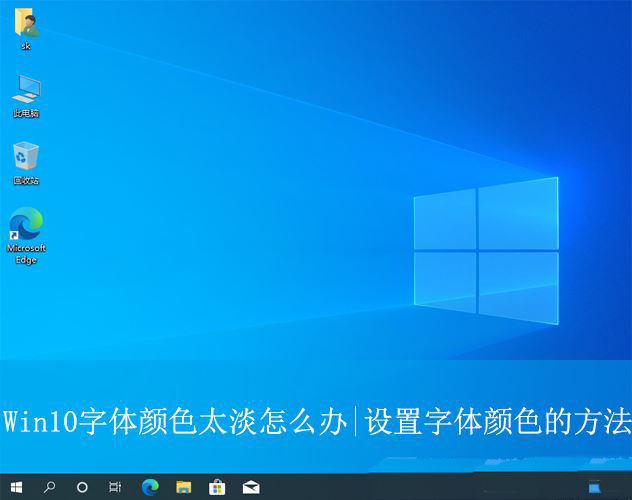
问题背景与原因
win10字体颜色过淡的问题可能由多种因素导致,包括系统默认设置、显示器设置、显卡驱动以及特定应用程序的配置等。有时,更换字体后,新字体在视觉上可能显得较淡,尤其是在不同背景色或亮度条件下。为了解决这个问题,我们可以从系统层面和应用程序层面入手,逐步调整字体颜色。
作方法:
1、首先,按下“win+r”键打开运行窗口,输入“cmd”命令打开命令提示符。
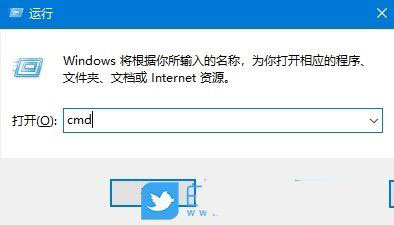
2、接着,在打开的命令提示符窗口中,右键选择打开“属性”界面。
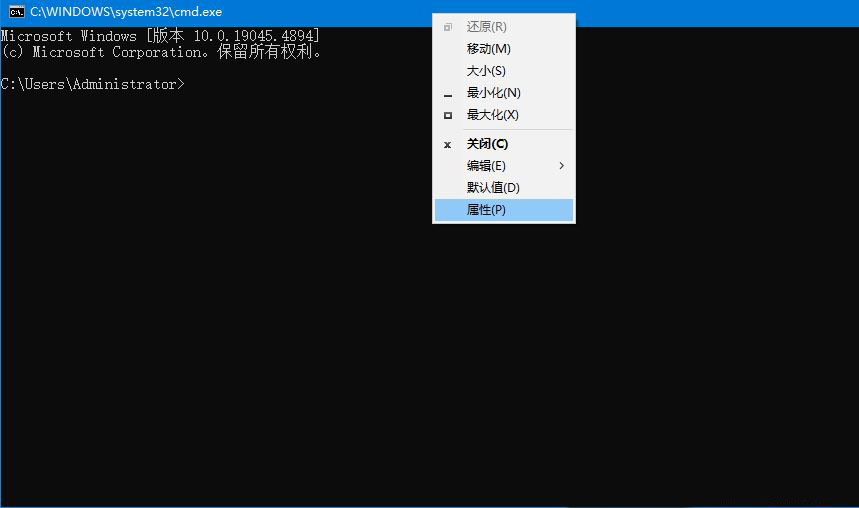
3、然后,在弹出的窗口中,选择切换到“颜色”选项栏。
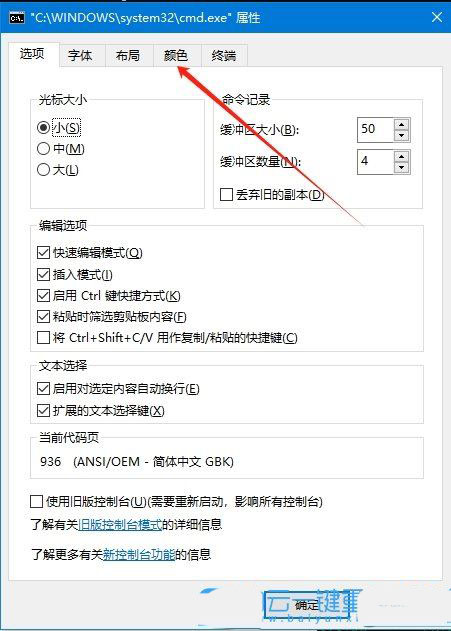
4、随后,勾选下方的“屏幕文字”,再根据自己的选择,去选择一个颜色即可。
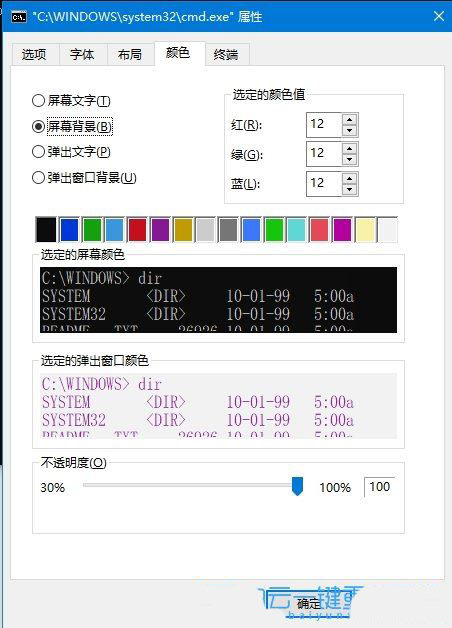
以上就是win10字体颜色太淡的解决办法,需要注意的是,过度使用深色或高对比度设置可能会对眼睛造成一定负担,因此建议根据个人实际情况调整至最佳状态。
相关文章:
-
win10系统是很多小伙伴都在使用的一款电脑操作系统,在这款系统中,我们可以对电脑进行各种个性化设置,例如更改桌面壁纸、调整电脑主题或是更改电脑中的各种声音。有的小伙伴在使用电脑时…
-
很多小伙伴之所以喜欢使用win10系统,就是因为win10系统中的功能十分的丰富,并且操作简单,我们在win10系统中可以对电脑中的壁纸、字体、基本语言以及缩放比例等进行设置,还可…
-
作为 ubuntu 用户,无论硬盘容量有多大,不少用户的「磁盘空间焦虑」总是挥之不去,总是想要更多的存储空间。本文将介绍几款实用工具,帮助你分析存储情况,并找出可以释放空间的地方。…
-
很多小伙伴在使用电脑时都会将win10系统设置为自己电脑中的默认操作系统,在该操作系统中,我们可以根据自己的需求对电脑进行各种个性化设置。有的小伙伴想要将自己电脑中的锁屏背景设置为…
-
随着使用时间的推移,各种应用程序的添加和删除,任何操作系统都可能变得混乱。如果你有 tb 级的存储容量,可能不会费心清理 ubuntu 磁盘空间。但如果硬盘空间有限,比如一台只有 …
-
在 windows 11 和 windows 10 系统中,每个用户账户都有一个名为appdata的应用数据文件夹,其中还包含了local、locallow和roaming三个子文…
版权声明:本文内容由互联网用户贡献,该文观点仅代表作者本人。本站仅提供信息存储服务,不拥有所有权,不承担相关法律责任。
如发现本站有涉嫌抄袭侵权/违法违规的内容, 请发送邮件至 2386932994@qq.com 举报,一经查实将立刻删除。
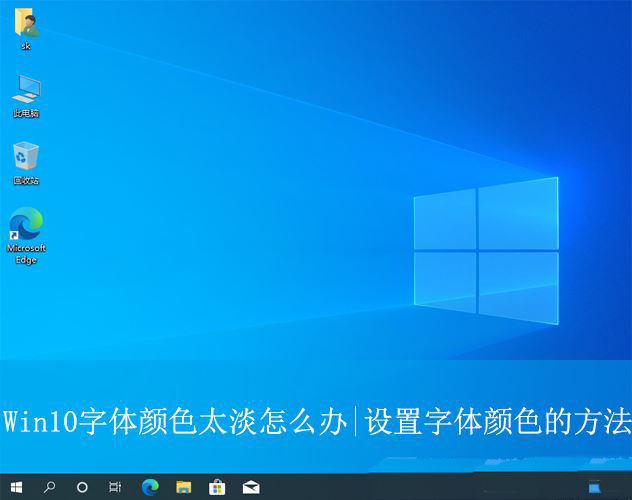
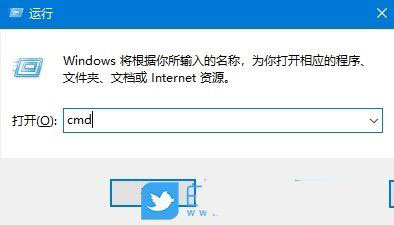
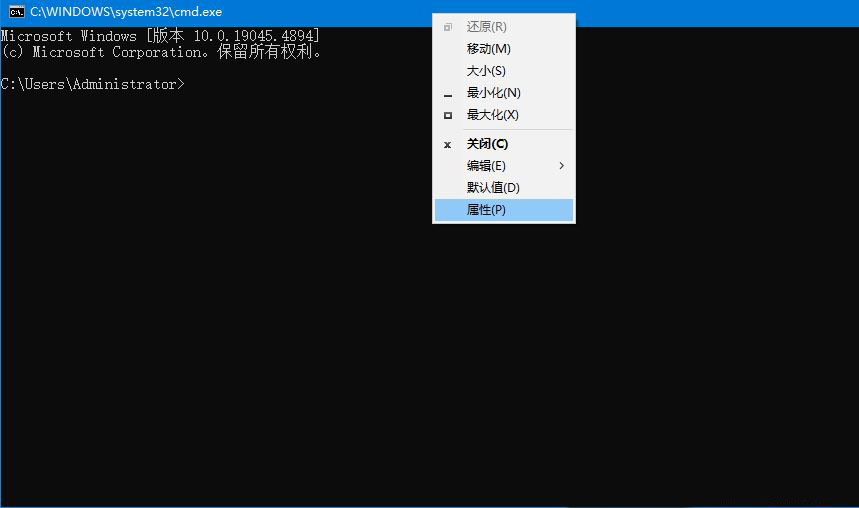
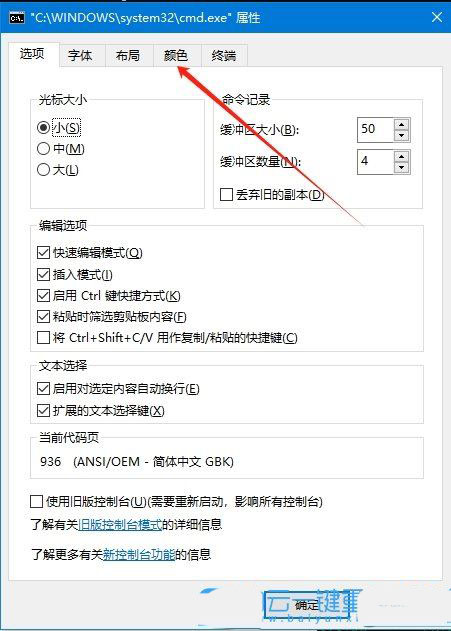
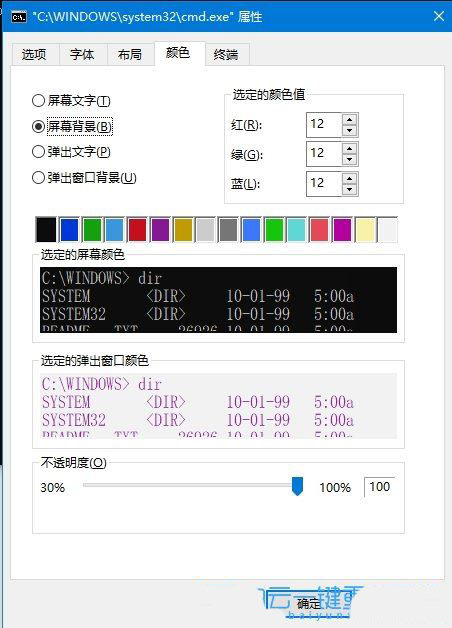

发表评论